如何在 WordPress 中停止聯繫表單垃圾郵件
已發表: 2022-04-13您是否在 WordPress 中面臨大量聯繫表單垃圾郵件?
任何使用聯繫表格的網站面臨的最大威脅之一是表格濫用和垃圾郵件的可能性。
值得慶幸的是,有一些方法可以有效地打擊 WordPress 中的聯繫表單垃圾郵件,而無需您手動處理。
在這篇文章中,我們將解釋如何使用不同的技術來阻止 WordPress 中的聯繫表單垃圾郵件。
為什麼聯繫表格垃圾郵件很危險
WordPress 上的聯繫表格一直很容易成為惡意垃圾郵件程序的目標。 以下是垃圾郵件機器人通過濫用聯繫表格損害您的網站的一些方式:
- 提交有害鏈接:具有惡意意圖的垃圾郵件機器人可以使用您的聯繫表提交可能包含惡意軟件的鏈接。 如果您團隊中的任何用戶單擊該鏈接,惡意軟件可能會感染您的整個組織,包括您的 WordPress 網站。
- 拒絕服務 (DoS):一些機器人在重複填寫您的表單時非常高效。 DoS 機器人的目標是在短時間內用大量請求淹沒您的網站。 這可能會降低您的網站速度,影響您對真實用戶的表單功能,甚至可能導致網站中斷。
- 黑客攻擊:自動蠻力攻擊程序可以針對具有用戶註冊和登錄表單的站點,以黑客攻擊用戶為目標。 這是極其危險的,因為它可能導致帳戶被接管、信息洩露和數據丟失。
- 生產力損失:如果您的支持人員必須過濾大量垃圾郵件條目,則會影響他們快速響應真實用戶的能力。 對生產力的影響可能會損害您的品牌聲譽,並轉化為許多錯失的轉化機會。
這些是垃圾郵件可能給您的網站帶來很多麻煩的一些方式。
但好消息是阻止聯繫表單垃圾郵件非常容易。 下面,我們將向您展示可用於一勞永逸地擺脫聯繫表單垃圾郵件的最佳工具和技術。
如何在 WordPress 中停止聯繫表單垃圾郵件
為了在您的 WordPress 網站上成功打擊聯繫表單垃圾郵件,我們建議您採取以下措施:
- 獲取具有內置垃圾郵件保護功能的 WordPress 表單插件
- 使用 WPForms 反垃圾郵件令牌
- 包括 reCAPTCHA
- 使用 hCaptcha
- 使用自定義驗證碼
- 阻止文本字段內的 URL
- 使用反垃圾郵件 WordPress 插件
- 阻止重複垃圾郵件發送者的電子郵件地址
- 要求新用戶的電子郵件驗證
- 黑名單垃圾郵件 IP 地址
讓我們深入了解它。
1. 獲取具有內置垃圾郵件保護功能的 WordPress 表單插件
在 WordPress 中防止聯繫表單垃圾郵件的最重要步驟是使用具有強大的內置垃圾郵件保護功能的插件。
有很多 WordPress 表單插件,但很多不支持可靠的反垃圾郵件方法。
為了在您的聯繫表單中內置最簡單的自動垃圾郵件防護,我們建議使用 WPForms。
WPForms 是一個表單構建器,它非常適合處理聯繫表單垃圾郵件,我們將在下面展示。
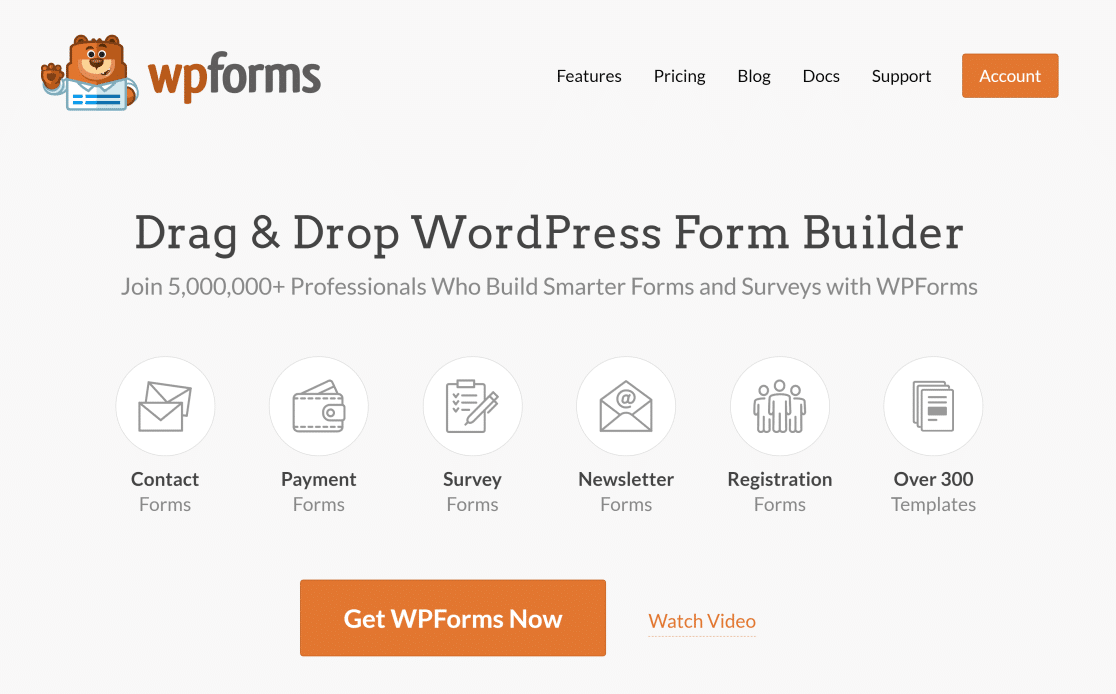
安裝 WPForms 後,您可以從多種可用的反垃圾郵件方法中進行選擇。
我們將從最簡單但高度可靠的選項開始。
2. 使用 WPForms 反垃圾郵件令牌
WPForms 使用表單令牌作為默認的垃圾郵件預防方法。 這是阻止聯繫表單垃圾郵件的最簡單方法。
WPForms 為每個表單添加了一個獨特的令牌,有助於區分真實用戶和垃圾郵件機器人。 由於垃圾郵件機器人的行為方式,他們無法看到令牌並將其附加到表單提交中。
另一方面,令牌總是自動添加到真實用戶的提交中。
因此,WPForms 能夠確保順暢、無干擾的用戶體驗,同時有效阻止垃圾郵件程序。
WPForms 默認啟用表單 torm 反垃圾郵件工具。 您可以通過從 WPForms 可視界面導航到設置»常規來訪問它的設置。
然後,確保激活了啟用反垃圾郵件保護旁邊的切換按鈕。
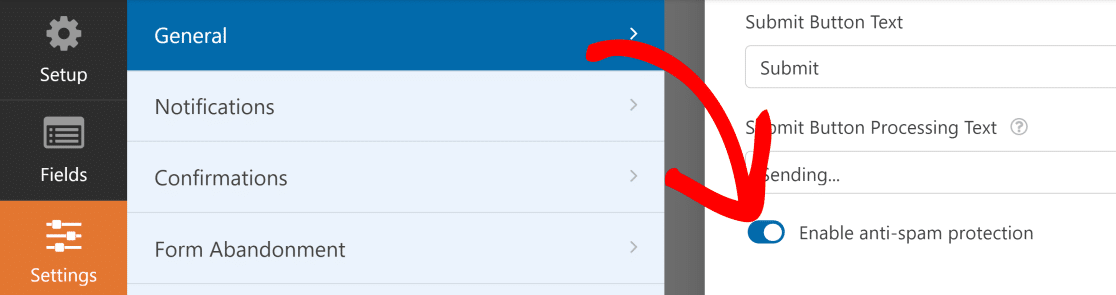
WPForms 反垃圾郵件保護是迄今為止最好的垃圾郵件攔截技術,因為它比其他技術更保護隱私並提供最佳用戶體驗。
3. 包括 reCAPTCHA
WPForms 還支持第三方垃圾郵件預防工具,例如 Google 的 reCAPTCHA。 這是一種非常強大的垃圾郵件保護方法,但設置它比簡單地啟用表單令牌需要更長的時間,如上一步所示。
目前,有 3 種不同類型的 reCAPTCHA:
- 複選框 reCAPTCHA v2:此 reCAPTCHA 版本有一個複選框,用戶必須單擊該複選框以驗證他們不是機器人。 如果用戶活動看起來可疑,它可能會要求您進行小型圖像驗證測試以確認您是真實用戶。
- 隱形 reCAPTCHA v2:使用隱形 reCAPTCHA,用戶根本看不到復選框。 相反,此 reCAPTCHA 服務分析用戶行為以識別和阻止機器人。
- reCAPTCHA v3:雖然上述兩種服務可能偶爾會顯示圖像挑戰,但 reCAPTCHA v3 完全在後台靜默運行。 它是一種高級垃圾郵件預防工具,但它可能有點過於敏感,有時會阻止人類用戶。
要將 reCAPTCHA 添加到您的表單中,請打開您的 WordPress 管理區域並轉到WPForms » Settings 。
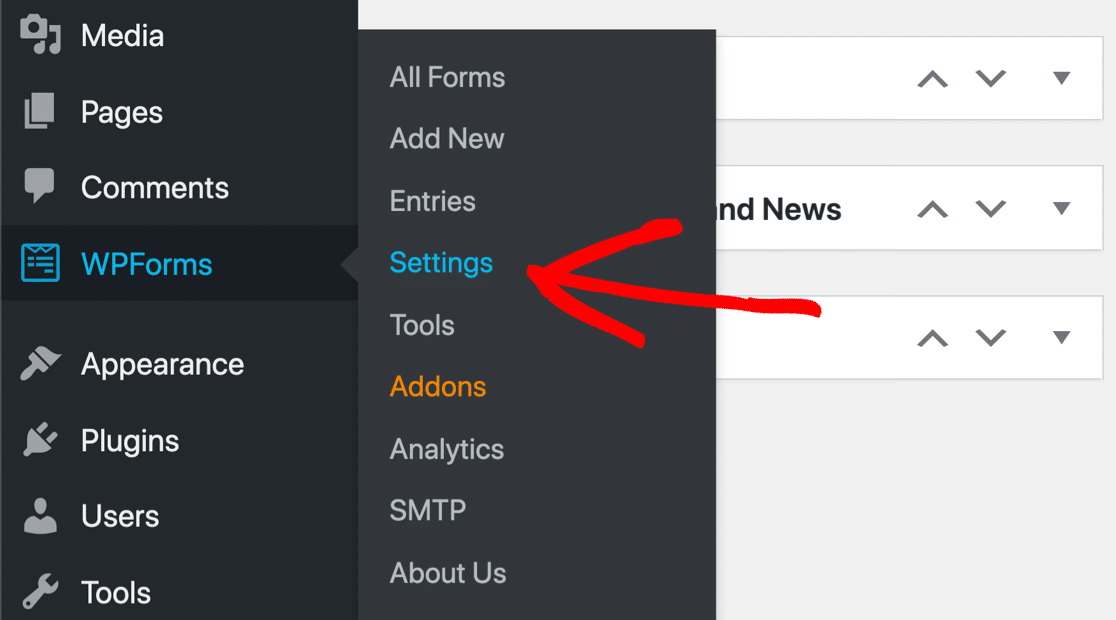
單擊 WPForms 徽標下方水平條上的CAPTCHA選項卡。
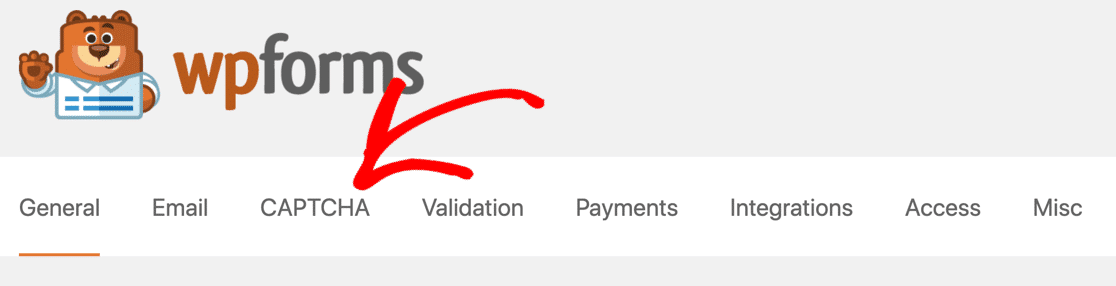
此頁面將顯示 WPForms 中可用的驗證碼選項。 選擇reCAPTCHA 。
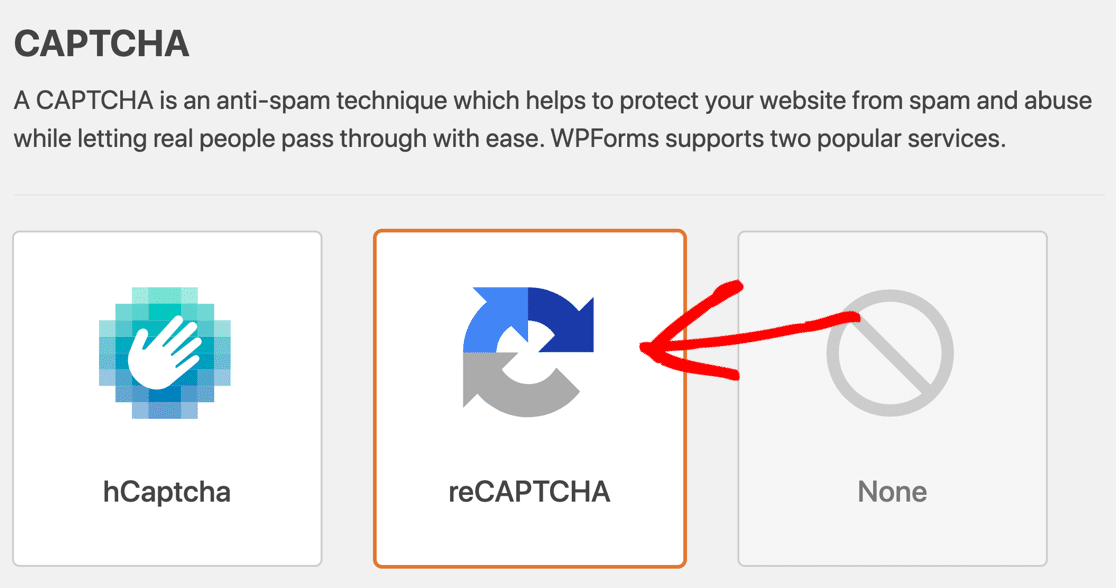
現在,選擇您要設置的 reCAPTCHA 版本。 我們推薦 Invisible reCAPTCAH v2 的用戶友好性,但您也可以決定其他選項。

要配置 reCAPTCHA,您現在必須在新的瀏覽器選項卡上訪問 reCAPTCHA 站點,然後單擊Admin Console 。
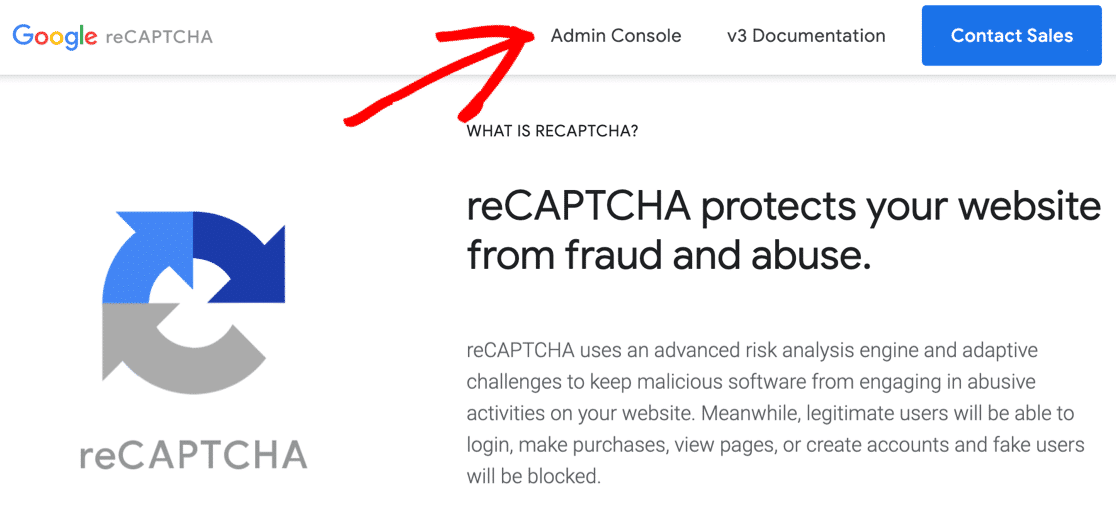
如果出現提示,請立即登錄您的 Google 帳戶。 登錄後,您必須提供您網站的域名才能註冊。
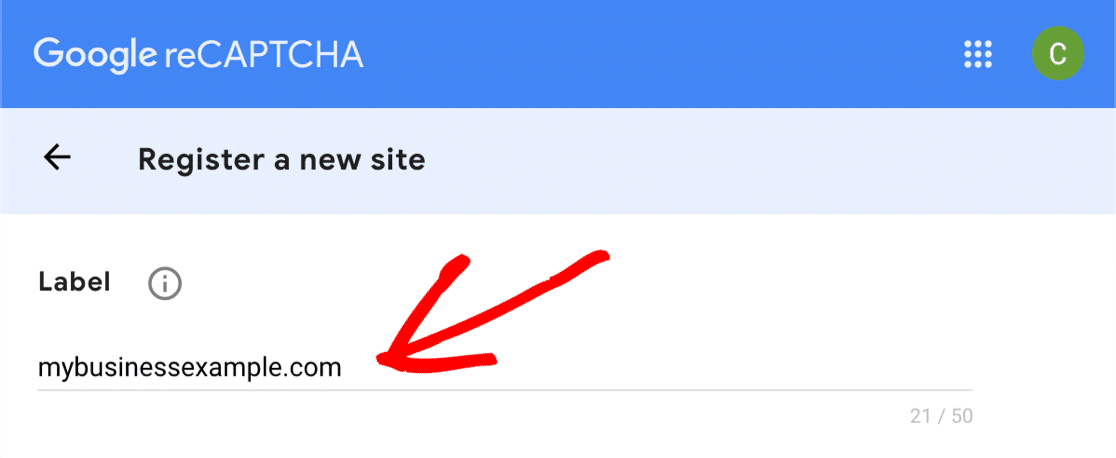
現在,在reCAPTCHA 類型部分下選擇您喜歡的 reCAPTCHA。
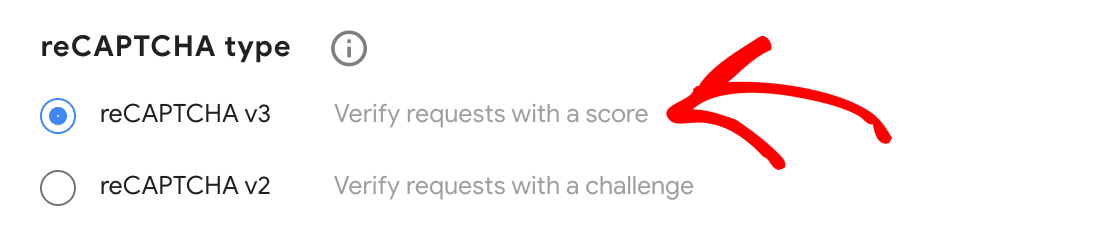
接下來,在“域”下輸入您網站的域名。 確保僅在 URL 中鍵入https://之後的部分。

然後,如果您想接收通知,請接受 reCAPTCHA 服務條款並勾選提醒。
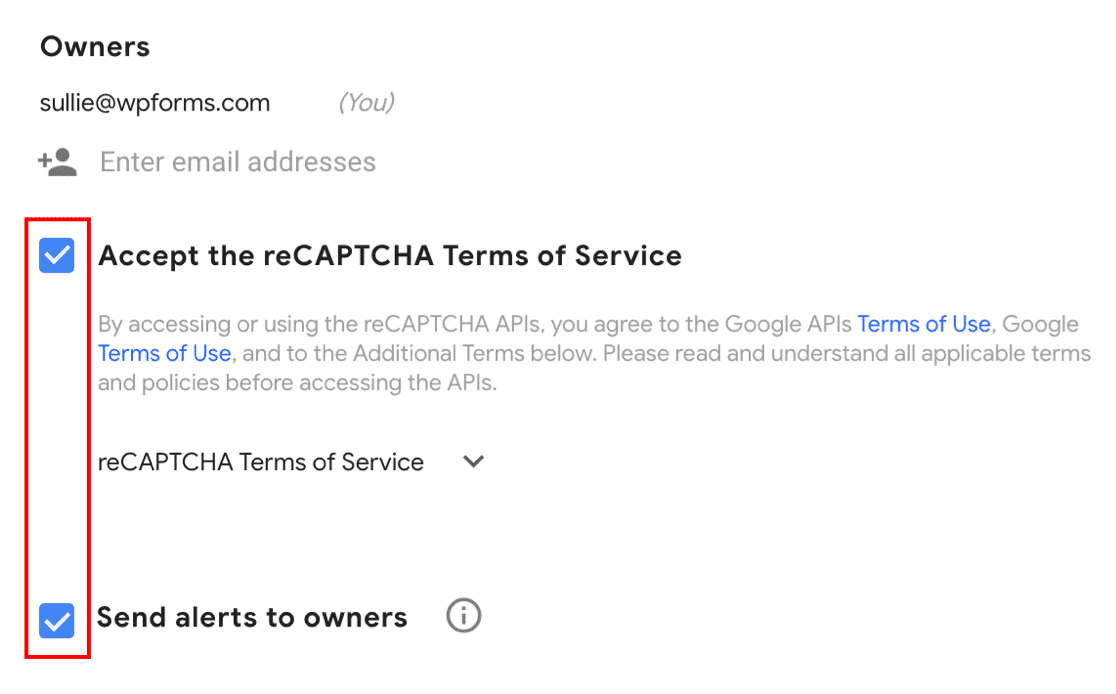
單擊提交以保存設置。 您現在會看到一條消息,說明您的域已註冊,下方有一個站點密鑰和密鑰。
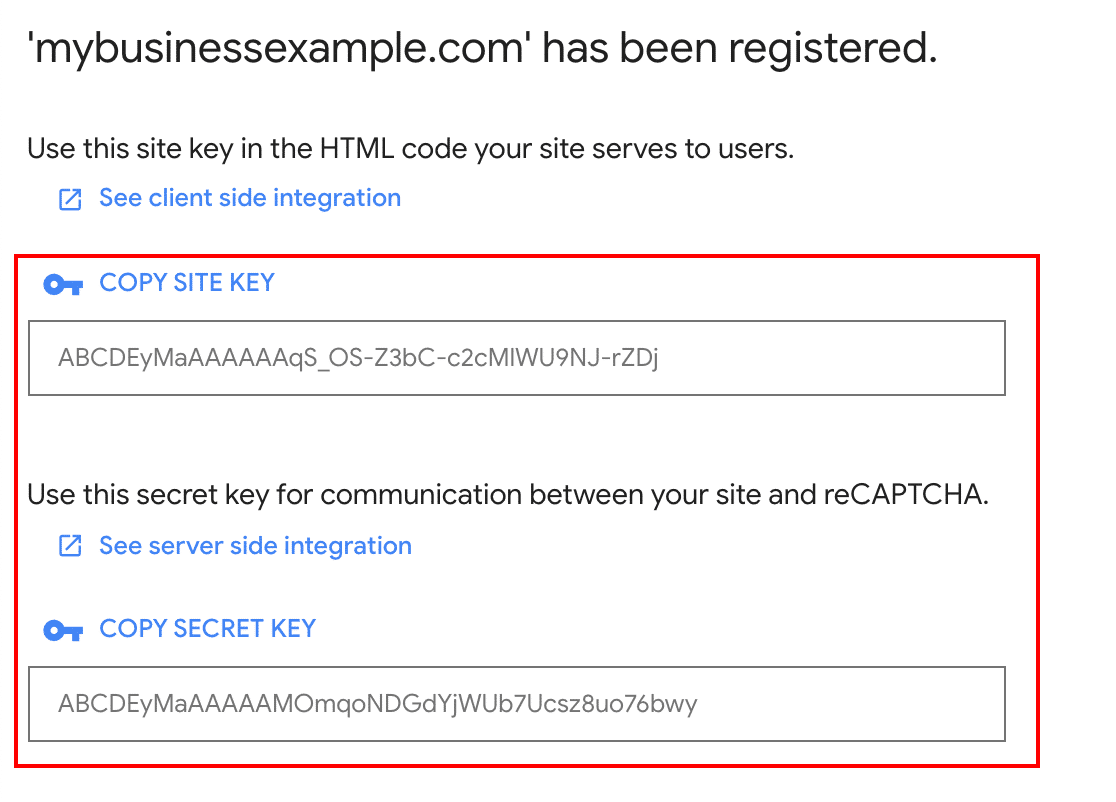
切換到打開WPForms » 設置頁面的瀏覽器選項卡,然後將 reCAPTCHA 站點和密鑰複製並粘貼到相應的字段中。
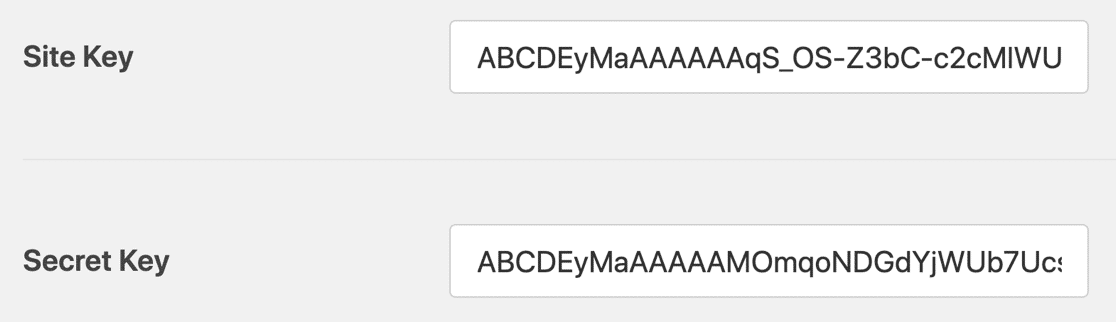
按保存設置按鈕以完成您的 reCAPTCHA 設置。
要將 reCAPTCHA 字段添加到您的表單中,只需使用 WPForms 拖放界面將該字段放置到您的表單中。
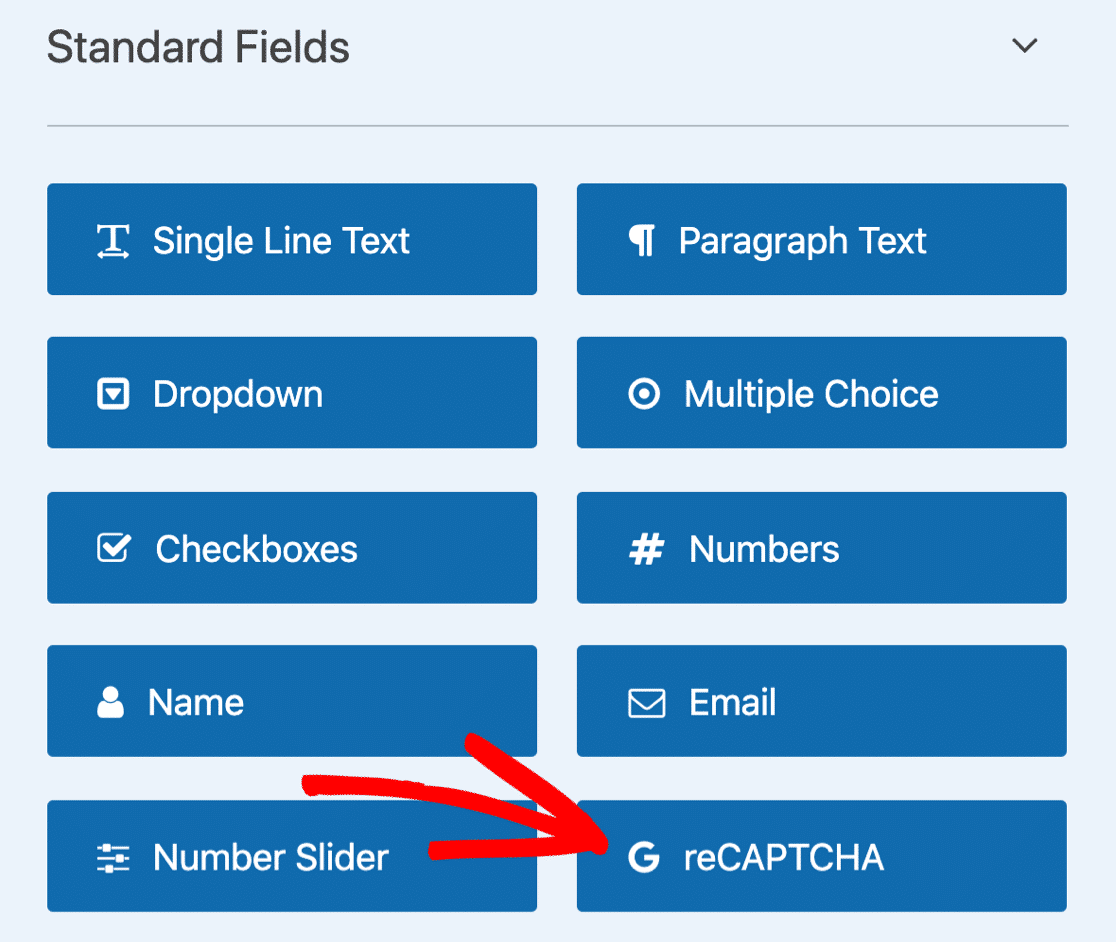
您的表單現在將在前端顯示一個 reCAPTCHA 徽章,表明您已成功將 reCAPTCHA 垃圾郵件防護添加到您的表單中。
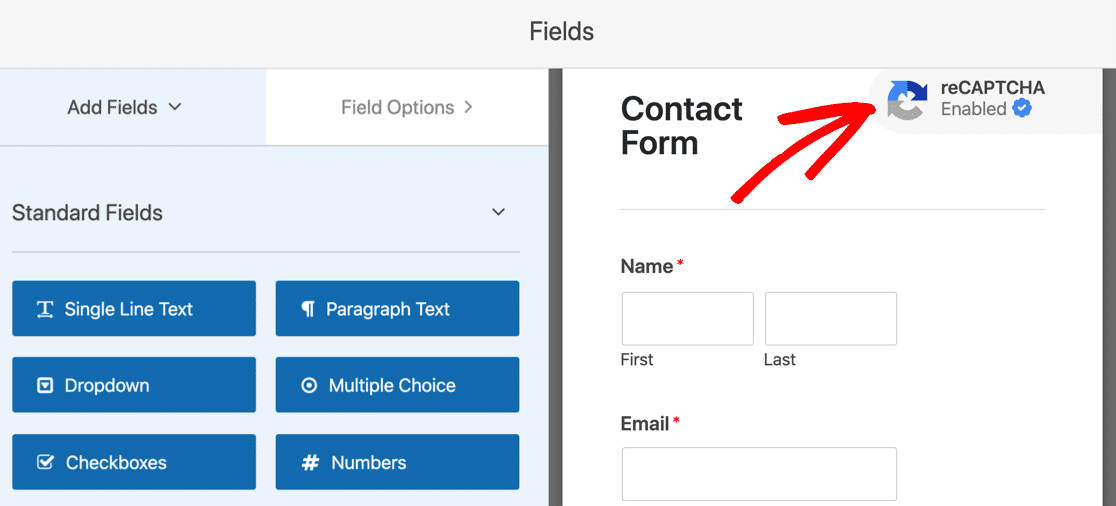
接下來,我們將看看另一種流行的垃圾郵件預防服務。
4. 在您的表單中使用 hCaptcha
hCaptcha 與 Google 的 reCAPTCHA 非常相似,但它是一種對隱私更友好的垃圾郵件攔截服務。
要將 hCaptcha 服務與 WPForms 連接,請從 WordPress 儀表板轉到WPForms » 設置。
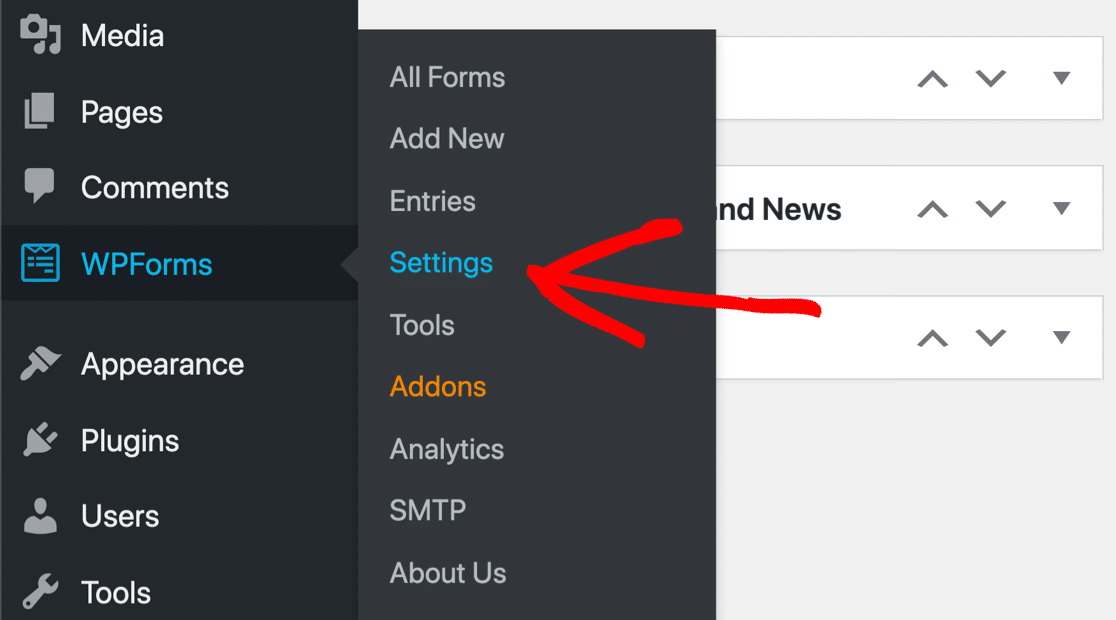
在設置頁面上,單擊位於水平欄上的CAPTCHA選項卡。
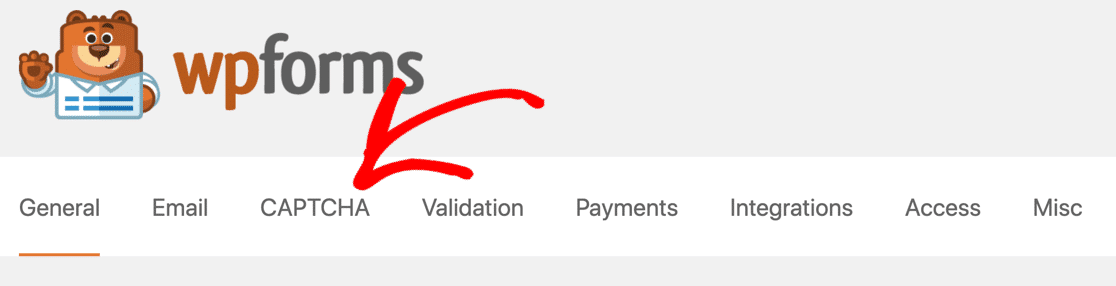
從可用選項中選擇hCaptcha 。
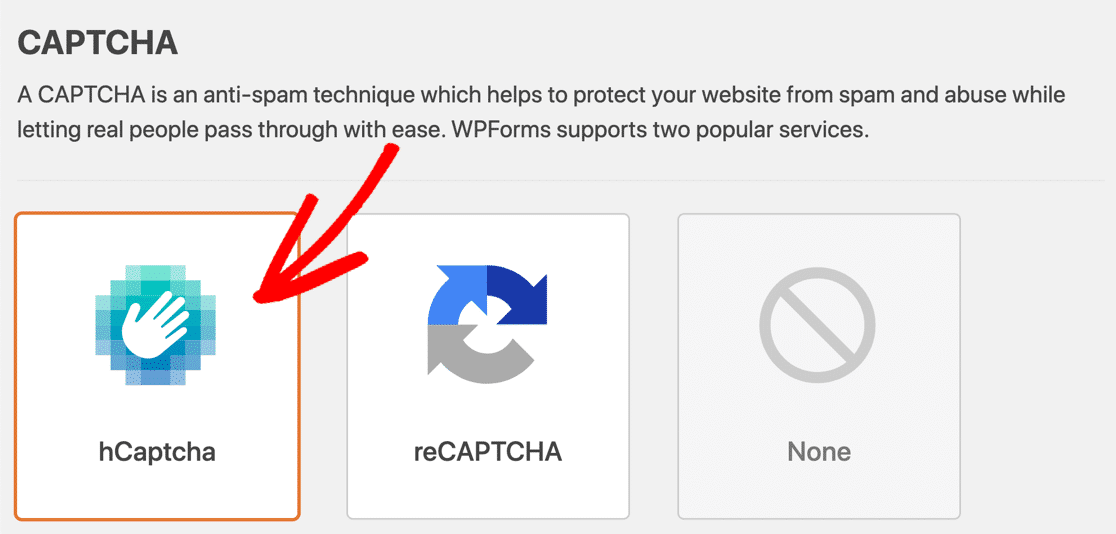
和以前一樣,切換到新的瀏覽器選項卡並訪問 hCaptcha 以註冊該服務。
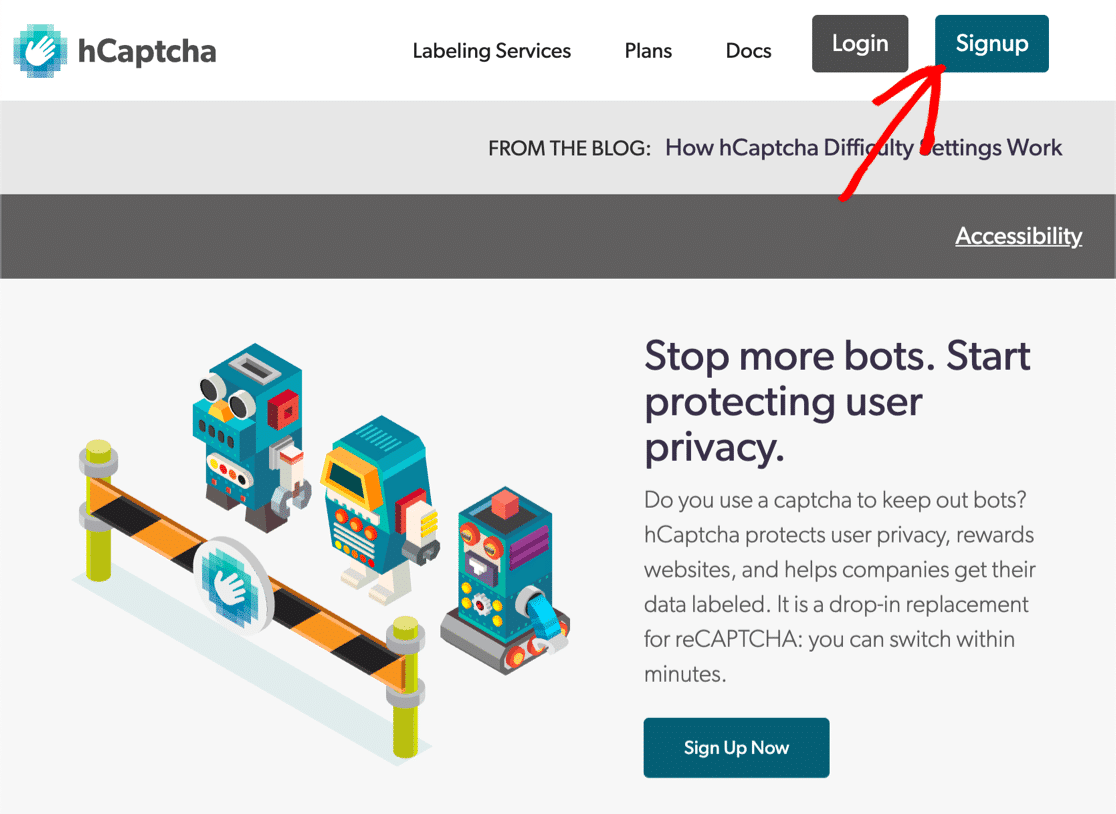
選擇一個 hCaptcha 計劃。 免費計劃運行良好,因此我們將選擇它。
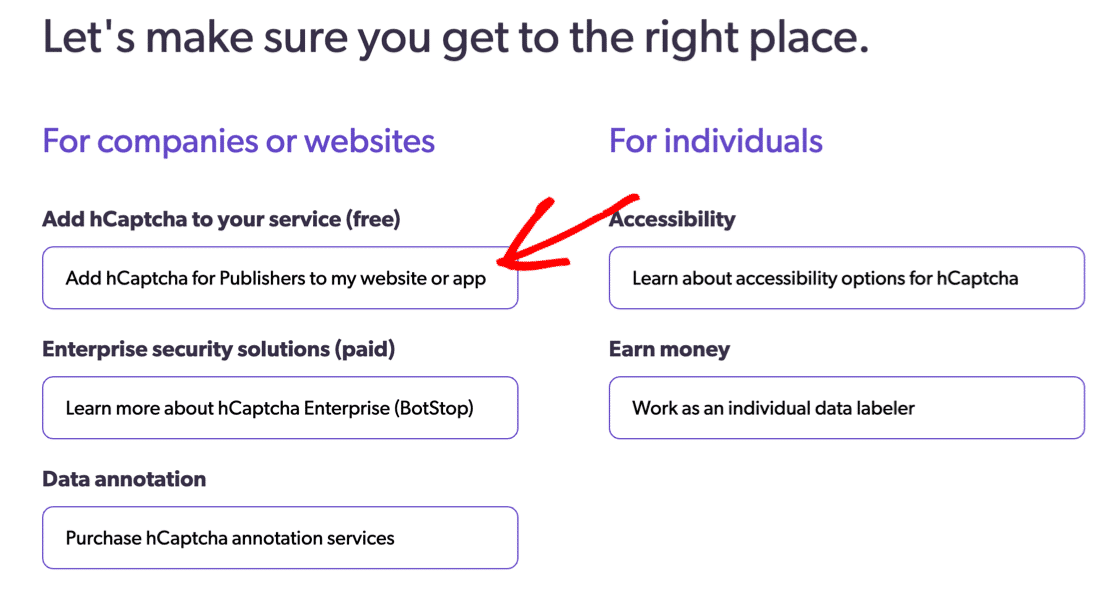
按照屏幕上的說明設置您的新 hCaptcha 帳戶。 進入儀表板後,單擊屏幕右上角的+New Site 。
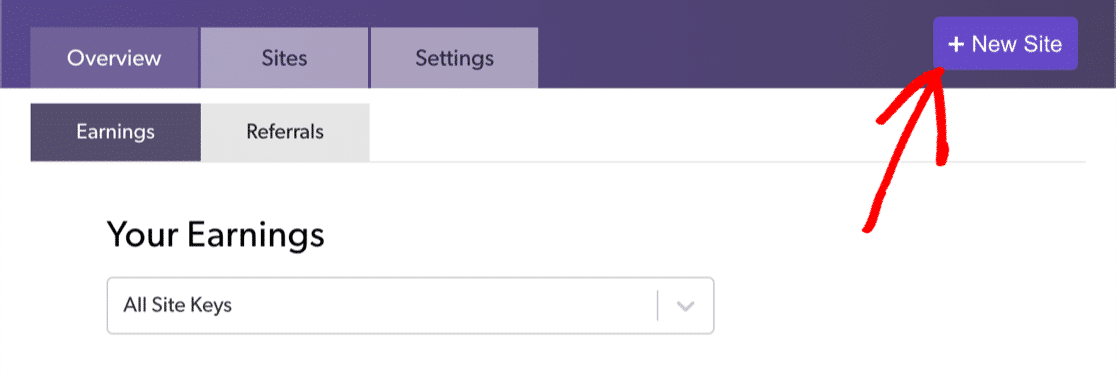
在這裡,輸入您的域名,然後按 Enter 繼續。 然後移動到下一個字段並再次輸入您的域名。 添加後單擊添加新域。
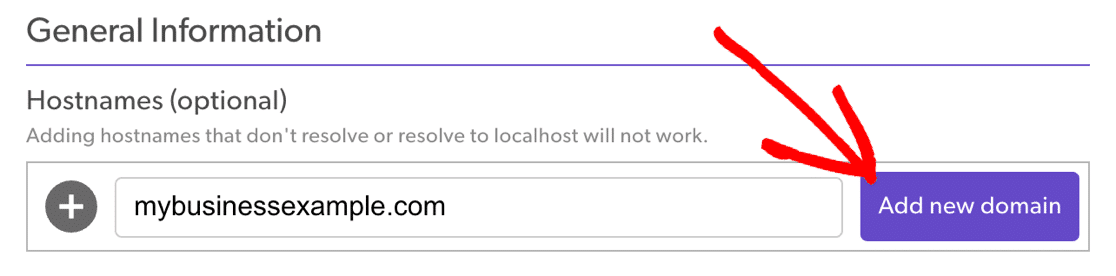
您現在應該看到驗證碼難度滑塊。 根據您要應用的垃圾郵件過濾器的強度,您可以將滑塊移動到您喜歡的難度級別。
在大多數情況下,中等難度在防止垃圾郵件方面相當有效,而不會影響用戶體驗。
使用滑塊選擇難度級別(如果需要,您可以隨時回來重新調整)。
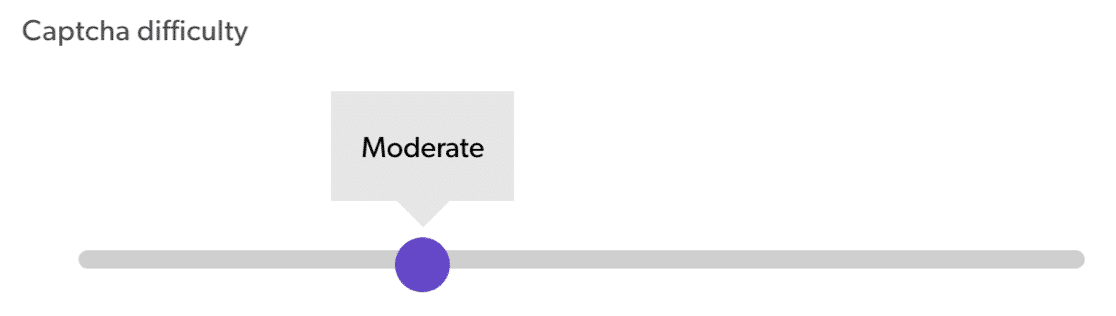
接下來,您可以選擇與您的網站相關的行業,按用戶更熟悉的主題過濾 hCaptcha 謎題。 但是,這完全是可選的,如果您願意,可以跳過它。


滾動回頂部並按保存。
現在,導航到您的 hCaptcha 帳戶儀表板中的活動站點部分。 單擊剛剛添加的域旁邊的設置按鈕。
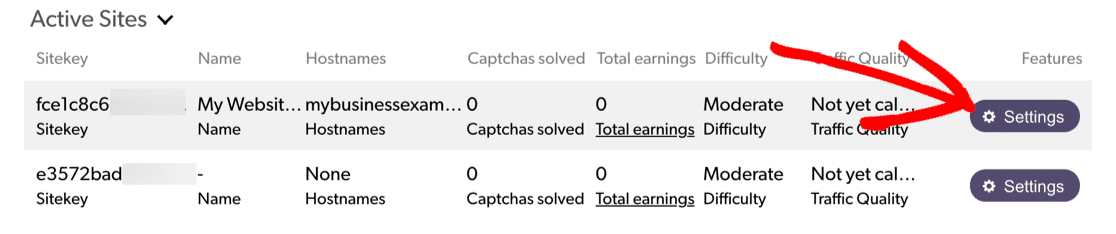
您應該在此處看到您的站點密鑰。 將其複制並粘貼到 hCaptcha 設置下的 WPForms Site Key字段中。
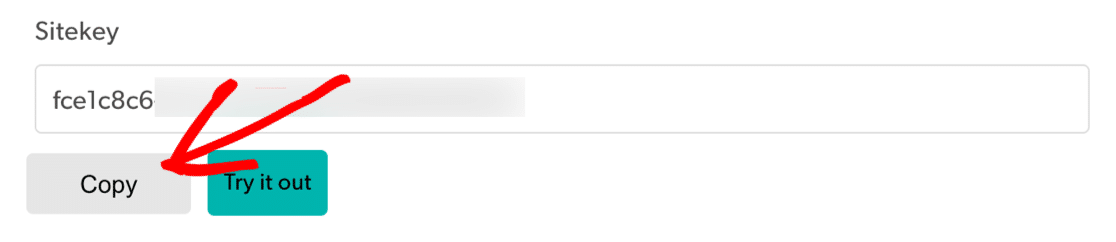
接下來,按橙色的取消按鈕離開此屏幕。
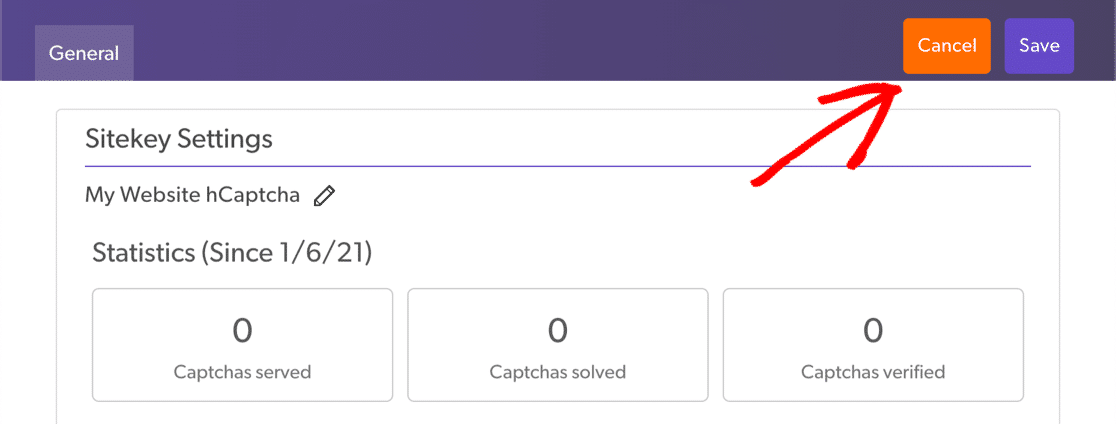
單擊左上角的設置選項卡。
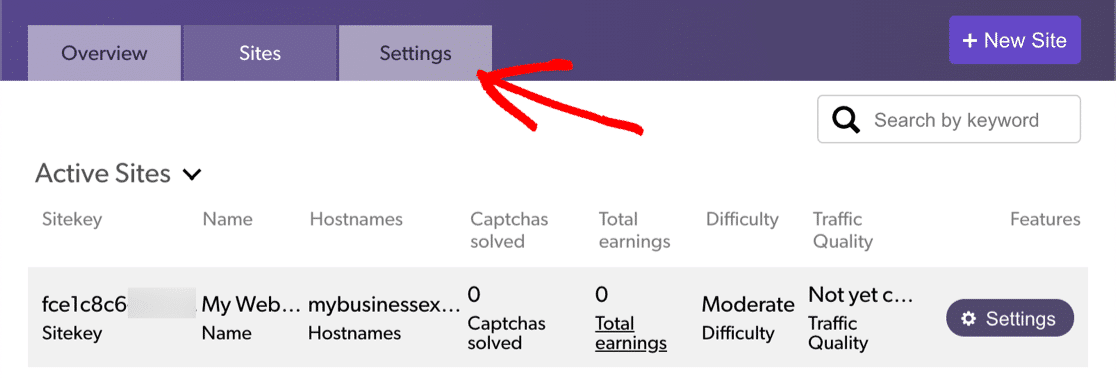
複製您的密鑰並將其粘貼到WPForms中。
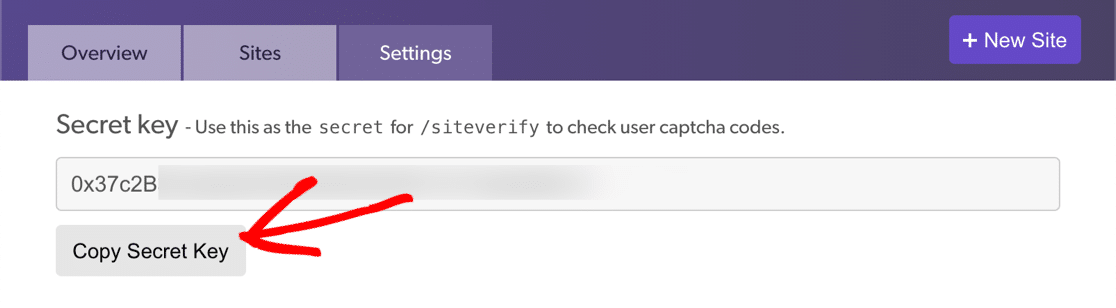
確保將兩個密鑰都添加到相關的 WPForms hCaptcha 設置中。
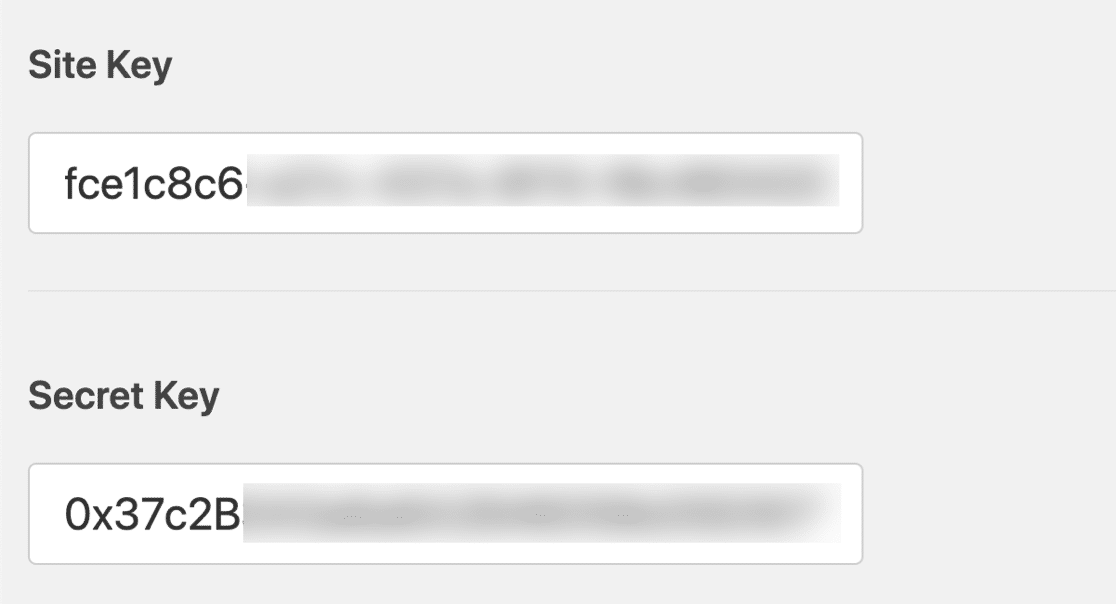
然後,單擊保存以完成 WPForms 的 hCaptcha 設置。
現在,您可以在使用 WPForms 構建表單時使用 hCaptcha字段。
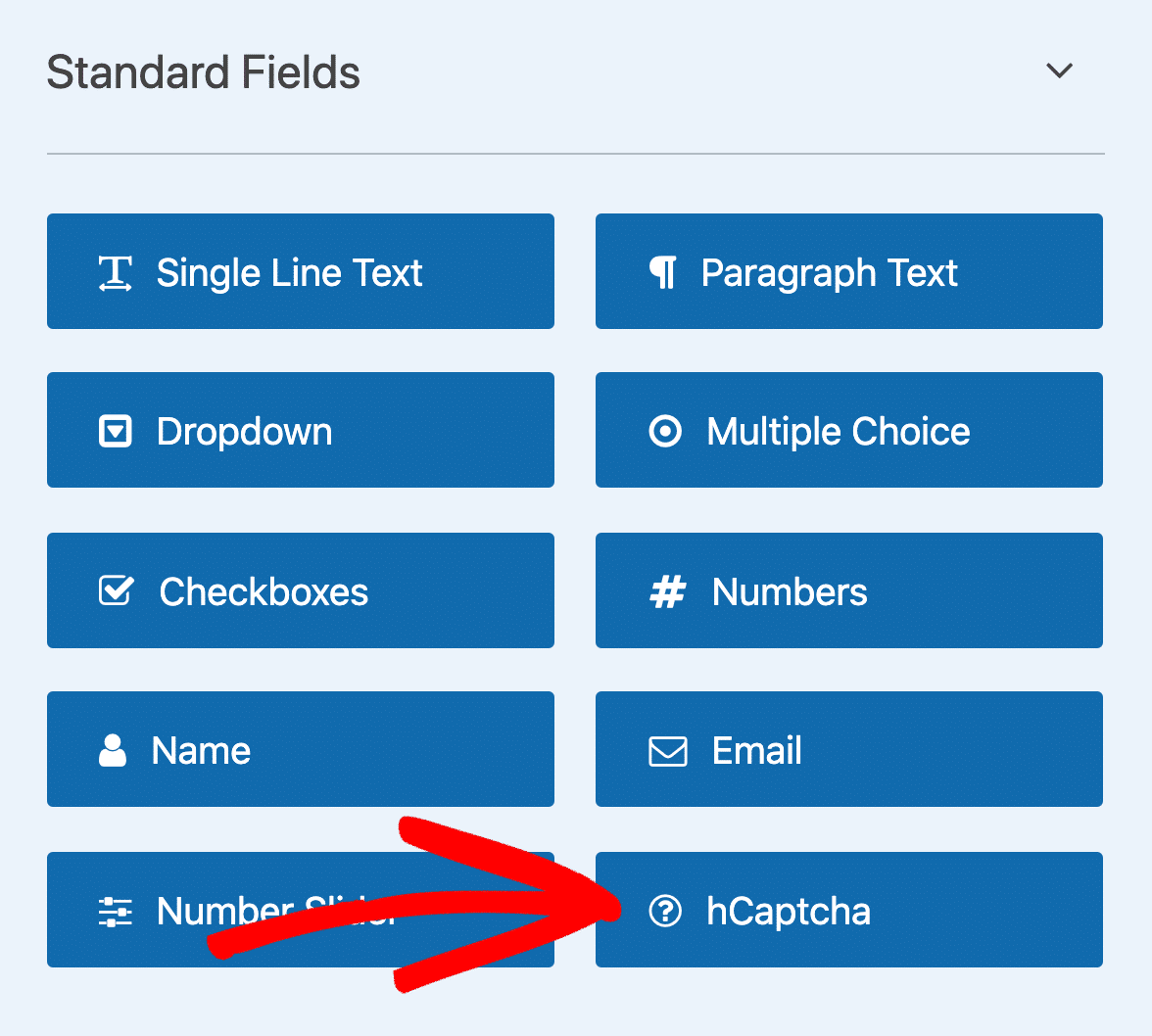
成功添加到表單後,您應該會在表單頂部看到 hCaptcha 徽章。
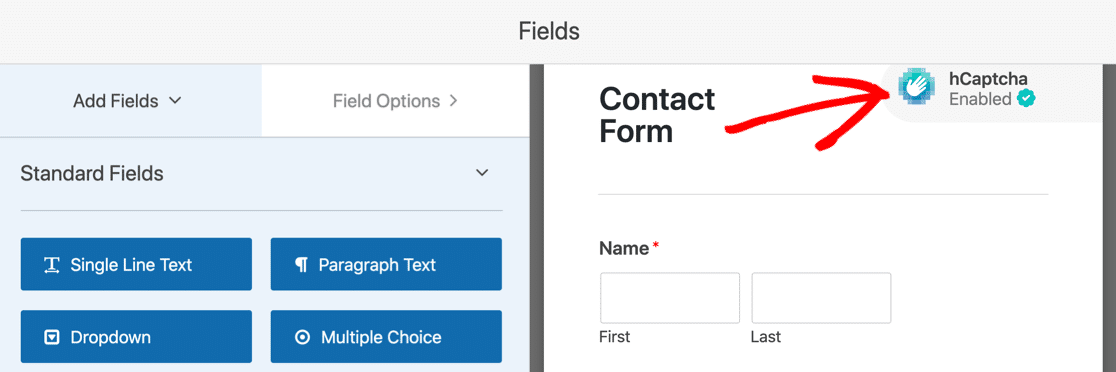
恭喜! 您的表單現在受到 hCaptcha 的保護,免受垃圾郵件的侵害。
5.使用自定義驗證碼
我們是自定義 CAPTCHA 的忠實擁護者,因為它非常有效,並且不需要基於圖像的挑戰,這對於真實用戶來說有時會有些棘手。
WPForms Pro 用戶可以獲得自定義驗證碼插件,以在表單中包含簡單的基於數學的測驗,以防止垃圾郵件。
要設置自定義驗證碼,請啟動表單構建器界面。
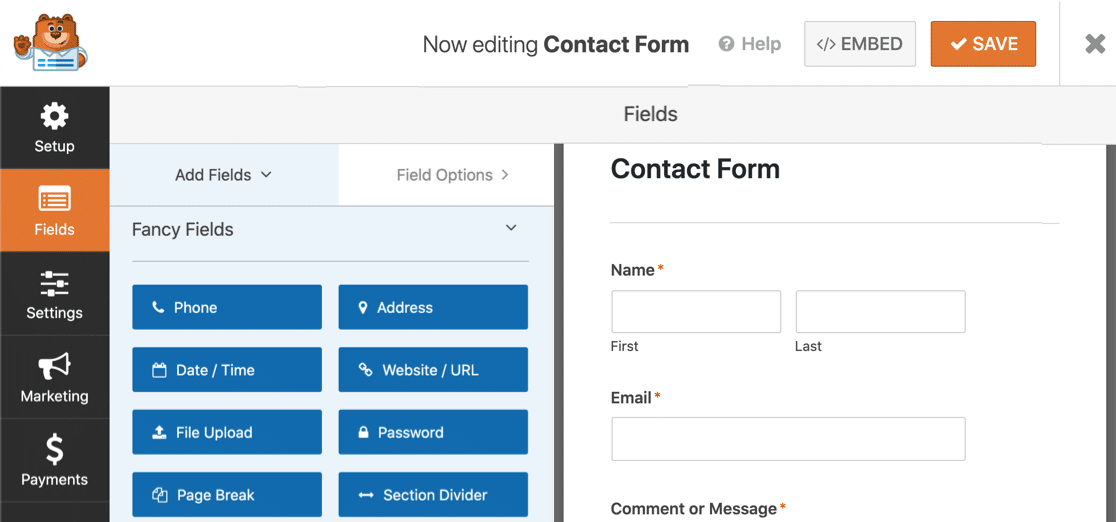
然後,在Fancy Fields部分下找到 Custom CAPTCHA 字段。 如果您還沒有自定義驗證碼插件,此字段將是半透明的。 單擊它,系統將提示您安裝插件。
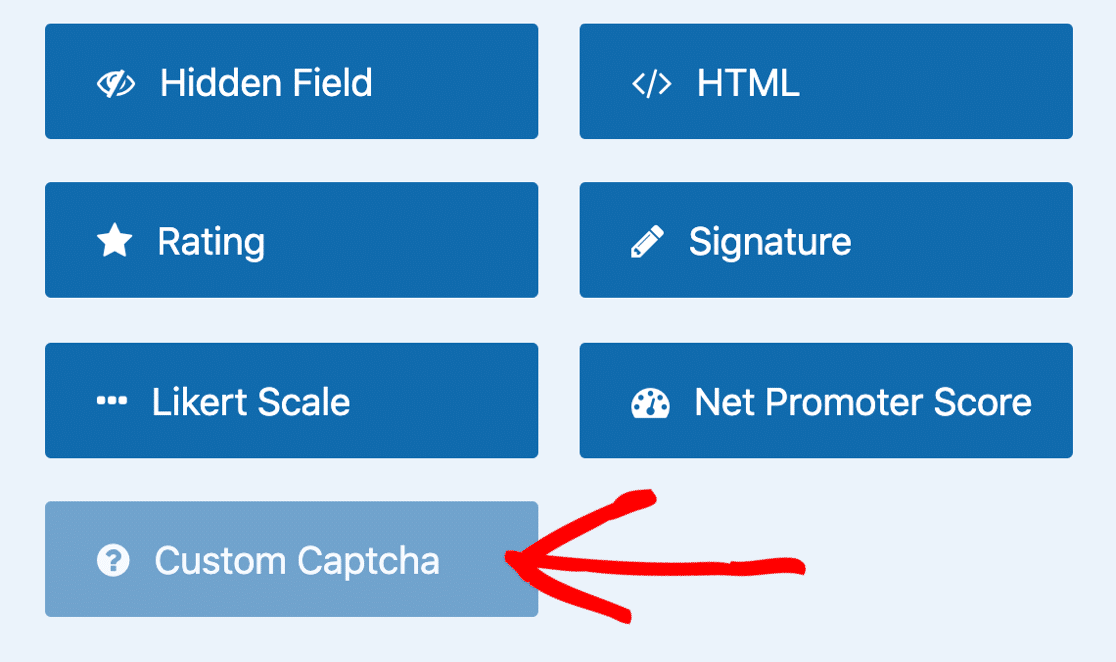
出現彈出窗口時,單擊是,安裝並激活以繼續。
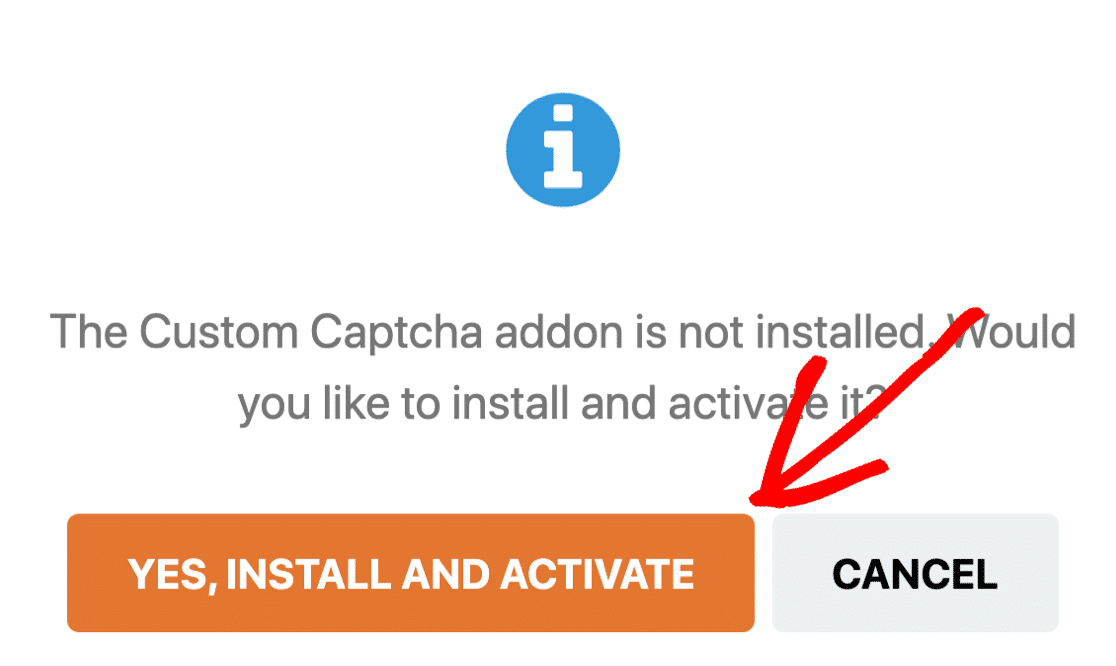
安裝只需 2-5 秒即可完成。 自定義驗證碼插件激活後,彈出窗口將顯示成功消息。 單擊是,保存並刷新以繼續。
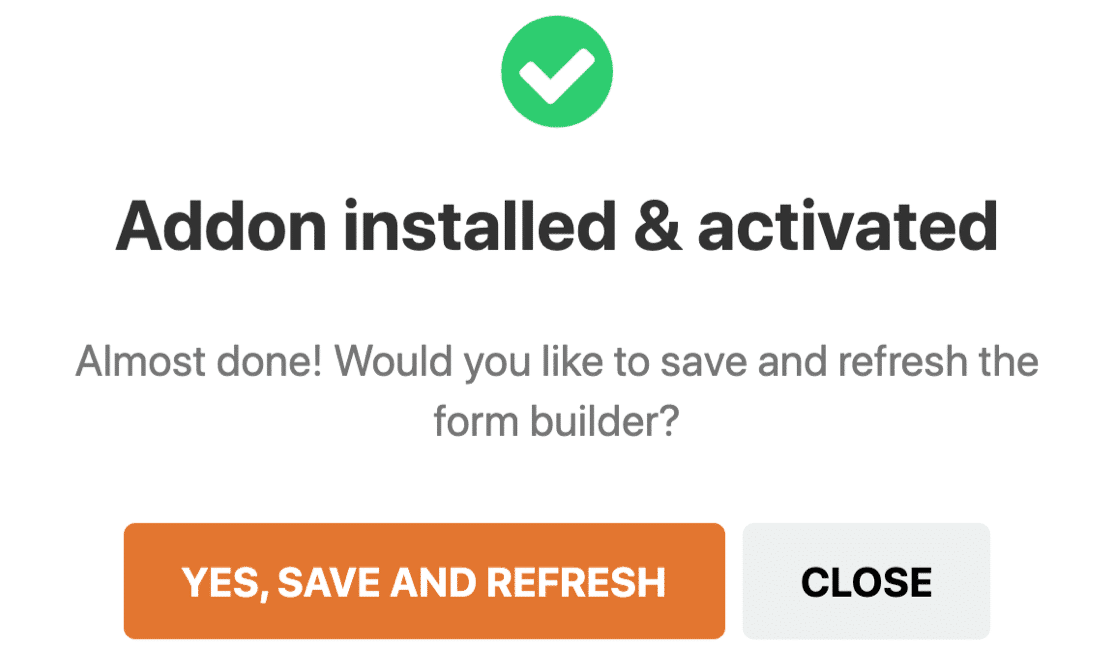
現在,將自定義驗證碼字段拖放到您的表單中。 將字段添加到表單後單擊該字段以訪問其設置。
在這裡,您可以選擇 CAPTCHA 的類型(數學或自定義問題和答案)並添加說明。
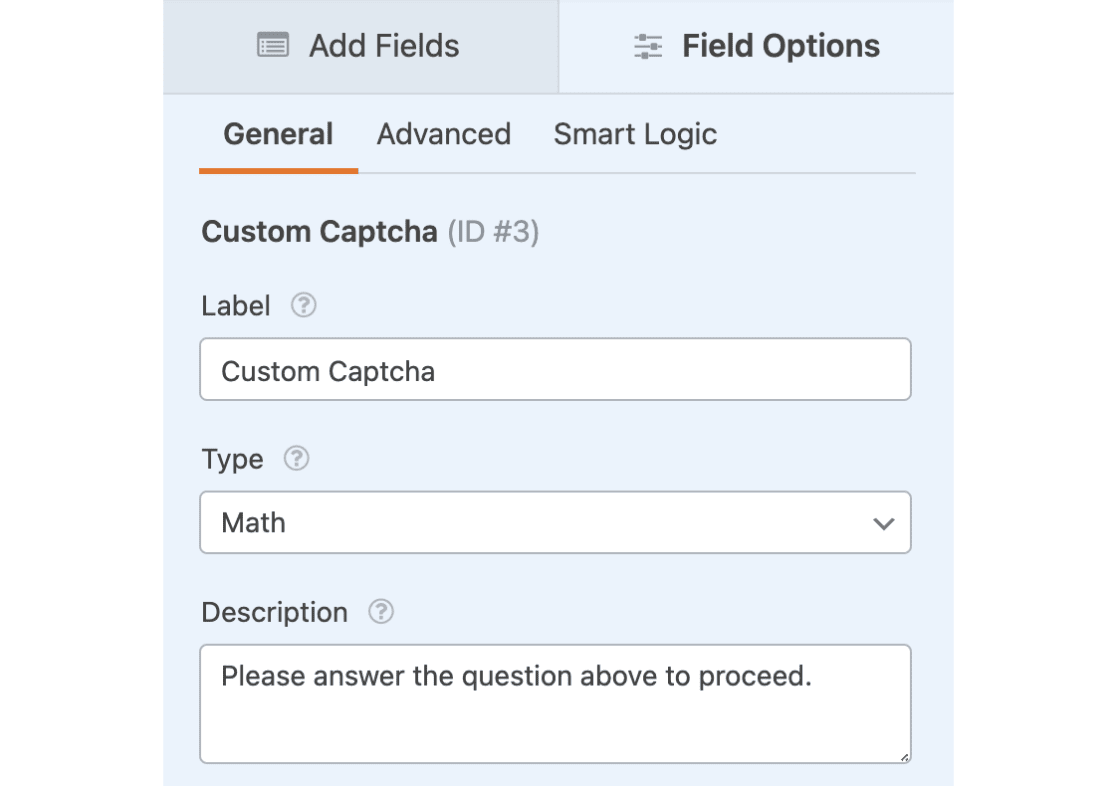
如果您選擇數學, WPForms 將自動生成一個用戶必須正確回答的簡單算術問題。 垃圾郵件機器人無法回答這些數學問題,這就是為什麼此自定義驗證碼是一種非常有效的聯繫表單垃圾郵件預防技術的原因。
或者,您可以選擇問答作為您的驗證碼類型。 這允許您創建一個問題並設置其正確答案。
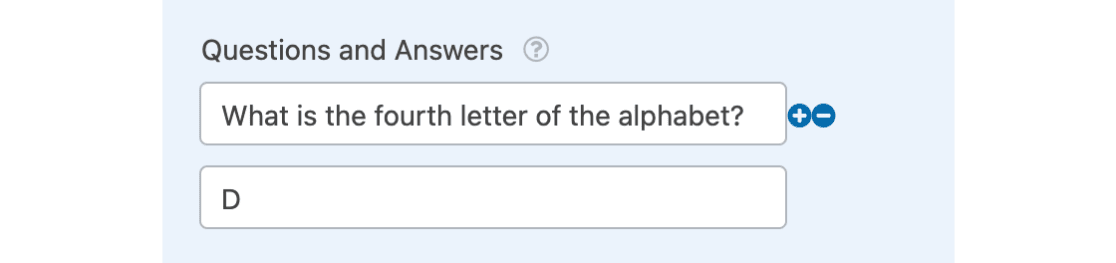
您可以使用設置中問題字段旁邊的藍色(+)圖標添加多個問題。
完成更改後,請務必保存您的表單。
6. 阻止文本字段中的 URL
許多垃圾郵件機器人旨在通過聯繫表格分發網絡釣魚鏈接。 有時,甚至可能有真人使用您的表單提交惡意鏈接。 如您所知,驗證碼和表單令牌無法阻止真正的人類垃圾郵件發送者。
因此,如果您通過表單接收到可疑鏈接,您可能希望完全阻止表單字段中的 URL 提交。
您可以通過添加 PHP 腳本來阻止表單字段中的 URL。 如果您想了解如何將代碼片段添加到您的表單,請參閱本教程關於為 WPForms 添加自定義 PHP。
使用下面的代碼片段來阻止表單的單行文本和段落文本字段中的 URL。
/*
* 在單行文本和段落文本表單字段中阻止來自表單內部的 URL
*
* @link https://wpforms.com/developers/how-to-block-urls-inside-the-form-fields/
*/
函數 wpf_dev_check_for_urls($field_id, $field_submit, $form_data) {
if(strpos($field_submit, 'http') !== false || strpos($field_submit, 'www.') !== false) {
wpforms()->process->errors[ $form_data['id'] ][ $field_id ] = esc_html__( '不允許 URL。', 'wpforms' );
返回;
}
}
add_action('wpforms_process_validate_textarea', 'wpf_dev_check_for_urls', 10, 3);
add_action('wpforms_process_validate_text', 'wpf_dev_check_for_urls', 10, 3);將上述代碼添加到表單後,如果用戶嘗試將鏈接提交到您的文本字段中,WPForms 將顯示“不允許 URL”錯誤。
7. 使用反垃圾郵件 WordPress 插件
有幾個可用於 WordPress 的強大的反垃圾郵件插件。 這些插件中的大多數通過掃描已知垃圾郵件內容的數據庫來工作,包括在垃圾郵件中重複出現的單詞模式、常見鏈接、電子郵件地址,甚至是用戶和機器人的 IP 地址。
一些流行的 WordPress 反垃圾郵件工具是 Akismet 和 Jetpack。 請記住,這些插件在您的整個網站上運行,因此它們不僅可以限制聯繫表單垃圾郵件,還可以減少您博客上的垃圾評論。
使用這些垃圾郵件預防 WordPress 插件以及我們上面展示的其他技術是增強您的整體網站安全性的絕佳組合。
8. 阻止重複垃圾郵件發送者的電子郵件地址
在過濾垃圾郵件發送者時,電子郵件地址字段非常方便。 由於人類垃圾郵件發送者可以輕鬆繞過 CAPTCHA 並形成令牌,因此您需要額外的保護措施來阻止它們。
如果網站經常收到來自類似電子郵件地址的垃圾郵件,則可以阻止可疑電子郵件地址。
要阻止電子郵件地址,請單擊 WPForms 中的電子郵件字段。 然後,選擇左側窗格中的高級選項卡。
向下滾動並單擊Allowlist / Denylist下拉列表,然後選擇Denylist 。
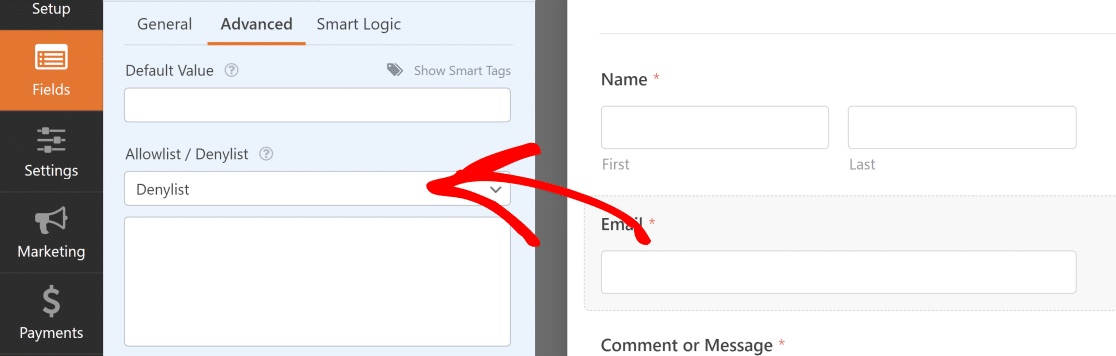
現在,您可以在拒絕列表選項下的框中添加要阻止提交的電子郵件地址。 您可以輸入多個以逗號分隔的電子郵件地址。
您可以使用星號 * 來阻止部分匹配的電子郵件地址。
例如,在電子郵件域(例如*@domain.com)之前使用星號將限制該域中的所有電子郵件地址提交條目。
或者,您也可以通過在其後添加星號來阻止以特定用戶名開頭的電子郵件地址(例如example* )。
當您從同一域或用戶名的電子郵件地址接收垃圾郵件時,這些規則非常有用。
確保在構建阻止列表後保存您的表單。
9.要求新用戶的電子郵件驗證
真正的垃圾郵件發送者和機器人可以使用虛假電子郵件嘗試註冊您的網站(假設您允許用戶註冊)。 阻止垃圾郵件發送者註冊虛假電子郵件的一種簡單方法是要求電子郵件驗證,這是垃圾郵件發送者沒有耐心的額外步驟。
WPForms 允許您在新用戶註冊他們的帳戶之前設置電子郵件驗證。
要添加電子郵件驗證,請單擊 WPForms 界面左側窗格中的設置»用戶註冊。
注意:您需要 WPForms 的用戶註冊插件才能訪問這些設置。 如果您沒有,請參閱如何創建用戶註冊表單。
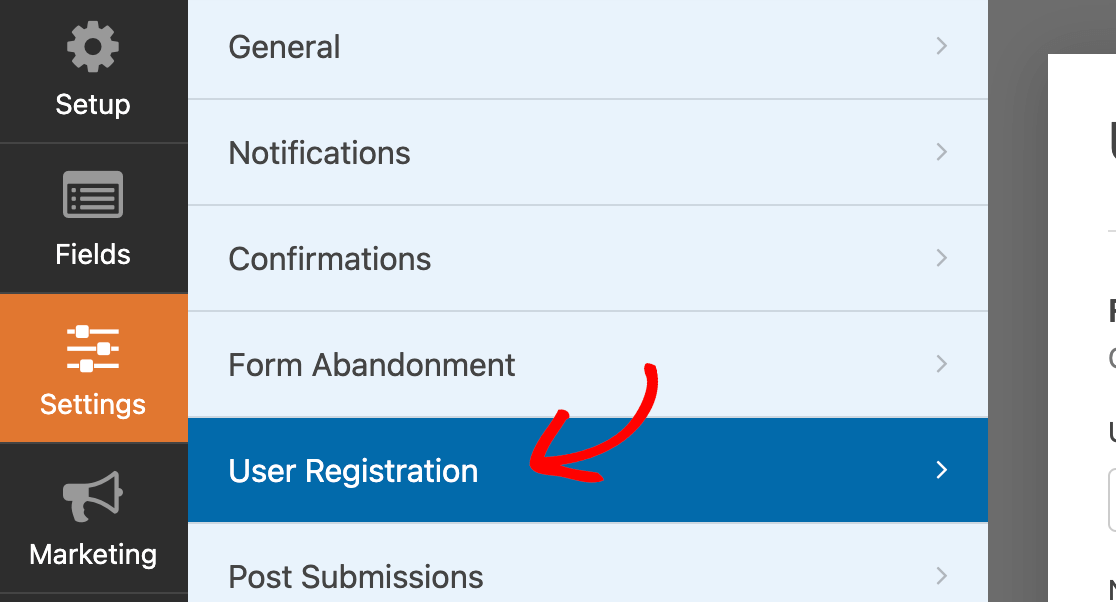
然後,單擊啟用用戶註冊。
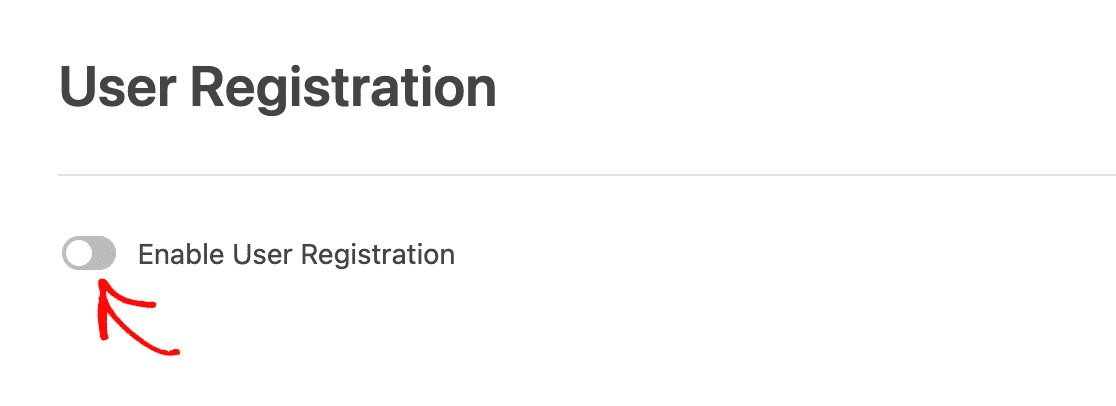
激活啟用用戶激活切換按鈕。
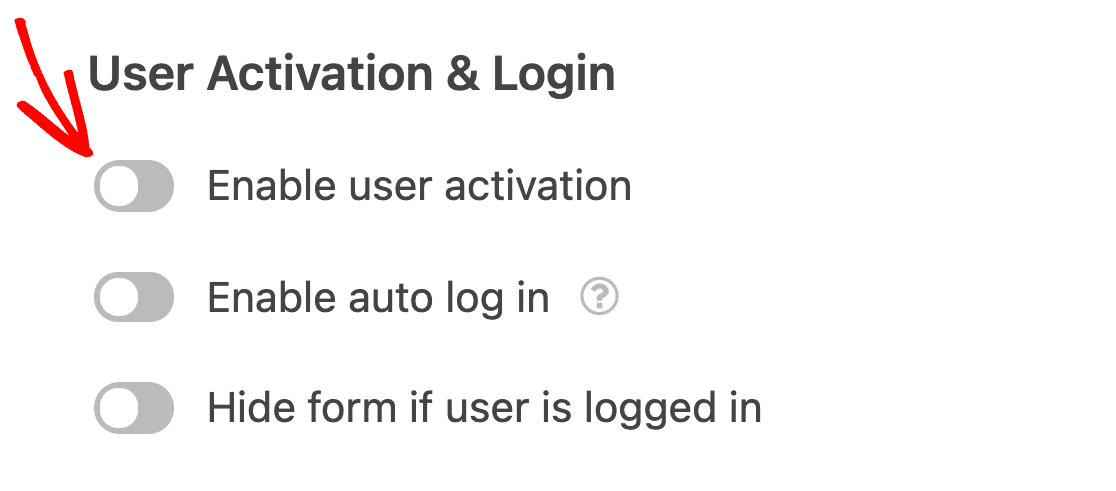
這將展開一個新菜單,您可以在其中選擇激活類型為User Email 。
現在,每當用戶嘗試在他們的網站上註冊他們的帳戶時,他們都必須提供一個有效的電子郵件地址來接收註冊鏈接。 這意味著沒有來自用戶使用虛假電子郵件的垃圾郵件!
10.黑名單垃圾郵件IP地址
阻止垃圾郵件發送者的 IP 地址不如此列表中的其他方法有效,因為使用代理和 VPN 服務來欺騙 IP 地址很容易。
但是,如果您發現重複垃圾郵件發送者返回您的網站的模式,您可以阻止他們的 IP 地址以拒絕他們訪問您的整個 WordPress 網站。
要按 IP 地址限制用戶,請從 WordPress 儀表板轉到設置»討論,然後在不允許的評論鍵框中輸入您要阻止的 IP 地址。 如果您有多個 IP 地址要阻止,請確保將每個 IP 地址添加到新行中。
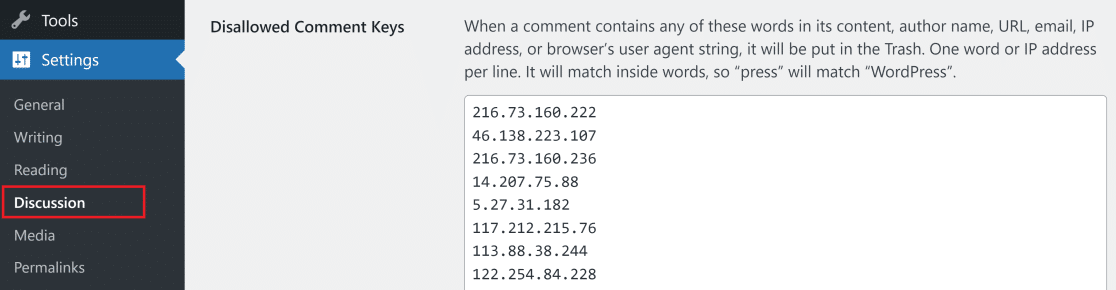
但是,您首先要如何找到垃圾郵件發送者的 IP 地址呢? 為此,您需要在 WPForms 電子郵件通知內容中添加{user_ip}智能標籤。
現在,當您收到表單提交的電子郵件通知時,它將在電子郵件內容中包含他們的 IP 地址。
如果您發現垃圾郵件條目來自相似的 IP 地址,只需將它們記下來並將它們添加到 WordPress IP 阻止列表中,如上所示。
這就是我們今天為您準備的全部內容! 我們希望本指南能幫助您了解有用的技巧,以阻止 WordPress 中的垃圾郵件聯繫。
接下來,應用密碼重置電子郵件最佳實踐
如果您的網站上有密碼重置表單,則需要使用該表單設置清晰且安全的密碼重置電子郵件。 查看我們關於密碼重置電子郵件最佳實踐的文章,了解重要提示。
如果您想提高電子郵件的送達率,請參閱我們關於電子郵件子域的帖子以及為什麼要使用子域。
立即修復您的 WordPress 電子郵件
準備好修復您的電子郵件了嗎? 立即開始使用最好的 WordPress SMTP 插件。 WP Mail SMTP Elite 包括完整的白手套設置並提供 14 天退款保證。
如果本文對您有所幫助,請在 Facebook 和 Twitter 上關注我們以獲取更多 WordPress 提示和教程。
